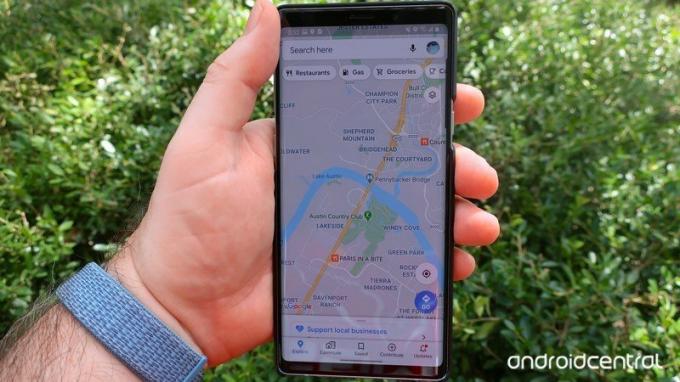 Sursa: Jeramy Johnson / Android Central
Sursa: Jeramy Johnson / Android Central
Google Street View este una dintre părțile noastre preferate din Google Maps. Este posibil să fi văzut una dintre mașinile Street View care circula făcând fotografii la 360 de grade ale străzilor din orașul dvs., dar știați că este posibil să vă trimiteți fotografiile pe Google Maps? Există două moduri de a o face, dintre care una este mult mai ușoară decât următoarea.
Trimiterea unui fotografie sferică este cel mai bun mod de a contribui la Google Maps. Sunt exact cum sună. Fotosferele sunt vederi la 360 de grade ale unei zone. Puteți utiliza o cameră 360 de grade pentru a crea una sau puteți utiliza aplicația special concepută pentru camera din aplicația Street View. Pentru unele telefoane, aceasta este singura modalitate de a captura fotografii la 360 de grade. Telefoanele precum Pixel au un mod fotosferic în aplicația pentru cameră încorporată.
Oferte VPN: licență pe viață pentru 16 USD, planuri lunare la 1 USD și mai mult
Puteți crea o fotosferă cu aplicația camerei telefonului Pixel, cum ar fi
Google Pixel 5a. De asemenea, puteți crea o fotosferă cu oricare dintre cele mai bune telefoane Android folosind Aplicația Google Street View.Cum să trimiteți propriile imagini Street View pe Google Maps (modul simplu)
Cel mai simplu mod (și pentru unele telefoane, singura modalitate) de a trimite o fotosferă pe Google Maps este să mergeți la locație și să trimiteți fotosfera în timp ce o creați. Pentru a începe, accesați zona în care doriți să vă faceți fotosfera.
- Deschide Google Street View aplicație Veți vedea mici cercuri albastre care vă vor arăta unde există deja fotosfere. La urma urmei, nu are sens duplicarea muncii.
- Mergeți până la locul în care doriți să faceți fotosfera.
- Atingeți Crea.
- Atingeți Foto Sferă.
-
Camera dvs. se va deschide și va afișa un câmp vizual mic și un cerc în mijlocul ecranului. Faceți prima fotografie.


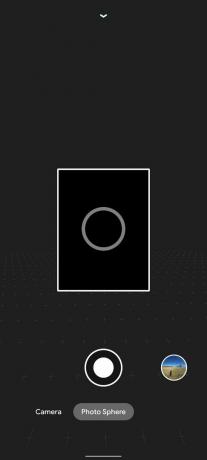 Sursa: Adam Doud / Android Central
Sursa: Adam Doud / Android Central De acolo, va trebui să vă rotiți camera și să faceți fotografii cu tot ceea ce vă înconjoară. Pentru a vă ajuta, vizorul camerei dvs. va plasa puncte unde ar trebui să vă îndreptați camera. Poziționați cercul în vizor în jurul acelor puncte, iar camera va face automat fotografia. Apoi treceți la următorul punct.
- Când ați terminat, aplicația vă va duce la profilul dvs. Acolo puteți vedea fotosfera pregătită pentru încărcare. Atingeți Publica. În mod implicit, telefonul dvs. va aștepta până când vă conectați la Wi-Fi pentru a încărca.

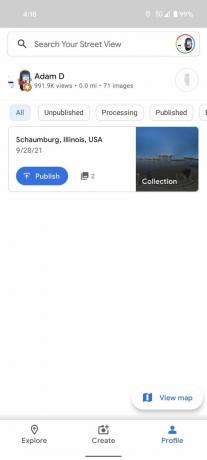 Sursa: Adam Doud / Android Central
Sursa: Adam Doud / Android Central
Asta e. Fotosfera va fi geoetichetată și plasată în hărți Google în locația în care a fost realizată.
Cum să trimiteți propriile dvs. imagini Street View pe Google Maps (modul nu atât de ușor)
Este posibil să aveți deja o fotosferă pe care ați făcut-o în trecut pe care doriți să o trimiteți la Google Street View, dar, din păcate, ați plecat deja. Alternativ, este posibil să vă aflați într-o locație și să doriți să faceți o fotosferă și să vă amintiți mai târziu că ar putea fi un bun adaos. Oricum ar fi cazul, nu ați luat fotosfera prin aplicația Street View. Îl puteți adăuga în continuare.
- Deschis Google Street View și atingeți Crea.
- Atingeți Importați fotografii 360.
-
Navigați până unde ați salvat fotosfera și atingeți-o.


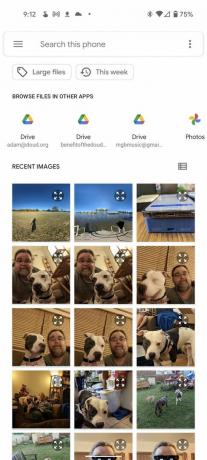 Sursa: Adam Doud / Android Central
Sursa: Adam Doud / Android Central Veți fi direcționat către profilul dvs. cu o previzualizare a fotosferei. Atingeți Setați locația.
- Aceasta este partea nu atât de ușoară. În mod implicit, Google vă va plasa oriunde vă aflați și va trebui să trageți micul 1 la locația în care a fost realizată fotosfera. Dacă sunteți în apropiere, nu este atât de greu. Dacă ești acasă, la kilometri distanță, e ceva mai greu. Puteți ciupi pentru a mări și micșora ca o hartă normală, ceea ce vă va ajuta considerabil.
- După ce aveți locația, atingeți bifează marcajul.
- Veți fi readus la profilul dvs. Atingeți Publica. Din nou, în mod implicit, telefonul dvs. va aștepta Wi-Fi.
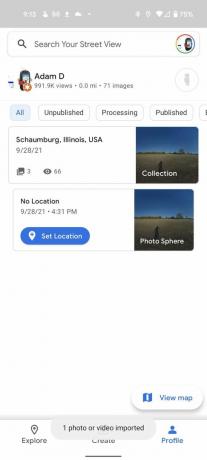
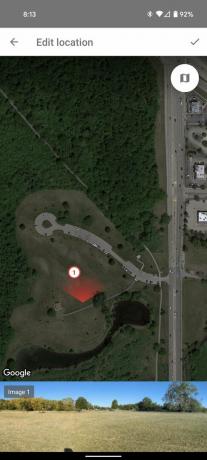
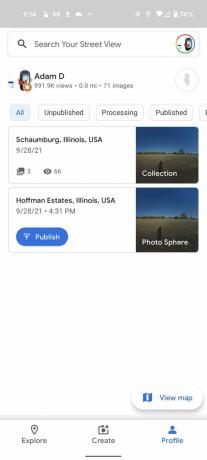 Sursa: Adam Doud / Android Central
Sursa: Adam Doud / Android Central
Sfaturi pentru fotosferă și alte note de testare
Pentru început, am dori să recunoaștem utilizatorul ThatAdamGuy în forumurile noastre. A depus câteva sfaturi pentru realizarea de fotografii sferice grozave. Când vă luați fotosfera, mai degrabă decât să vă rotiți corpul, este mai bine să încercați să pivotați telefonul, păstrându-l în același timp cât mai aproape de același loc. Acest lucru nu este întotdeauna realist, deoarece trebuie să vedeți ce indicați, dar cu cât vă mișcați mai puțin telefonul în spațiu 3D, cu atât mai bine.
Zilele înnorate funcționează mai bine pentru fotosfere decât zilele însorite. Acest lucru se spune adesea în fotografie, în general, dar lumina soarelui dură poate fi dură în împrejurimile dvs., așa cum se poate îndrepta telefonul direct spre soare pentru una dintre acele fotografii din sferă. Lumina difuză este întotdeauna mai bună.
Google nu face o mulțime (dacă există) QA înainte de a publica aceste fotografii sferice către public. Acest lucru este dovedit de fotografie sferică teribilă din punct de vedere comic am luat ca parte a acestui articol de instrucțiuni. Vă amintiți mai sus când am vorbit despre faptul că nu vă mișcați telefonul în spațiu 3D? Pilonii din apă nu sunt prietenoși cu asta.
În cele din urmă, locațiile fotosferelor pot fi editate. Dacă așezați o sferă și vă dați seama mai târziu că arată puțin, atingeți-o lung în profil și atingeți trei puncte > Setați locația. Puteți regla apoi locația după cum este necesar.

În prezent, există 41 de personaje care pot fi redate, inclusiv călătorul de pornire. Iată fiecare listă cu tipul de armă, elementul, talentul pasiv și rafala elementară.

Amazon vinde tot felul de planuri de securitate pentru casa sau afacerea dvs., dar care este cel mai bun pentru dvs.? Comparăm abonamentele Alexa și Ring și vă anunțăm.

EnGenius își face un nume în segmentul de rețea, iar ECW220 este un punct de acces Wi-Fi 6 care are multe de oferit.

Sunteți gata să începeți să vă plătiți cafeaua doar cu ceasul inteligent? Iată toate ceasurile Wear OS care acceptă Google Pay.
